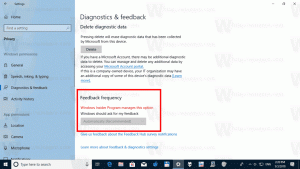Como ocultar ou bloquear o Windows ou atualizações de driver no Windows 10

No Windows 10 Insider Preview, o serviço Windows Update está sempre ativado e força você a instalar novas atualizações e drivers disponíveis para o seu computador. Mas isso pode não ser o que você deseja. Por exemplo, quando um driver produz um problema e não há como cancelar a instalação, isso pode causar um grande problema para o usuário. Você pode estar interessado em bloquear o driver ou alguma atualização no Windows 10. Veja como isso pode ser feito.
Você precisa seguir duas etapas. O primeiro é desinstalar o driver ou atualização problemático, o segundo é impedir que ele seja instalado posteriormente. Siga estas instruções.
- Desinstale o driver indesejado usando Vencer + X Menu de usuário avançado -> Gerenciamento do computador -> Ferramentas do sistema -> Gerenciador de dispositivos. Veja o artigo Use o menu Win + X para gerenciar tarefas no Windows 10 mais rapidamente.
- Localize o dispositivo com o driver problemático, clique com o botão direito e escolha Desinstalar. Na caixa de diálogo de desinstalação, marque a caixa para Excluir o software do driver para este dispositivo, se disponível.
- Para desinstalar uma atualização indesejada do Windows, abra Vencer + X Menu de usuário avançado -> Painel de controle -> Programas -> Atualizações instaladas. Selecione a atualização necessária na lista e clique em Desinstalar.
- Para evitar que o driver ou a atualização sejam reinstalados, use o solucionador de problemas "Mostrar ou ocultar atualizações" fornecido pela Microsoft. Ele pode ser baixado aqui:
Baixe o solucionador de problemas "Mostrar ou ocultar atualizações"
Abrir wushowhide.diagcab iniciará o solucionador de problemas. Em seguida, clique em Avançar para continuar e siga as instruções fornecidas pelo solucionador de problemas para ocultar o driver ou atualização problemáticos.
É isso.